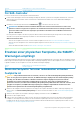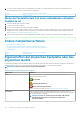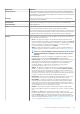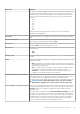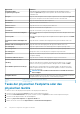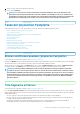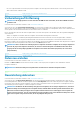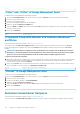Users Guide
Identifier GUID-181FFF4B-8091-4661-8EA4-2DC78019327C
Status Released
„Online“ oder „Offline“ in Storage Management finden
Um diesen Task im Storage Management ausfindig zu machen:
1. Im Fenster Server Administrator in der System-Struktur erweitern Sie Speicher, um die Controller-Objekte anzuzeigen.
2. Erweitern Sie ein Controller-Objekt.
3. Erweitern Sie ein Konnektor-Objekt.
4. Erweitern Sie das Objekt Gehäuse oder Rückwandplatine.
5. Wählen Sie das Objekt Physische Festplatten aus.
6. Wählen Sie Online oder Offline aus dem Drop-Down-Menü Tasks der physischen Festplatte aus, die Sie in den Online- oder Offline-
Zustand versetzen möchten.
7. Klicken Sie auf Ausführen.
Identifier
GUID-9CDC4964-9249-4FFB-9943-1698DD99C2C5
Status Translation approved
„Physische Festplatte löschen und Löschen abbrechen“
ausführen
Unterstützt mein Controller diese Funktion? Siehe Unterstützte Funktionen.
Verwenden Sie den Task Physische Festplatte löschen, um Daten auf einer physischen Festplatte zu löschen. Der Task Löschen
bezieht sich auf physische Festplatten, die sich im Zustand Bereit befinden und Daten enthalten, oder die sich im Zustand Löschen
befinden.
ANMERKUNG:
Eine physische Festplatte kann auch den Zustand Löschen anzeigen, wenn sie Mitglied einer virtuellen
Festplatte ist, die langsam initialisiert wird. Das Ausführen des Tasks Löschen abbrechen auf der physischen Festplatte
verursacht, dass der Task Langsam initialisieren für die gesamte virtuelle Festplatte abgebrochen wird.
So löschen Sie die physische Festplatte:
1. Überprüfen Sie die physische Festplatte, die vom Task Löschen gelöscht werden soll. Vergewissern Sie sich, dass sie keine benötigten
Daten enthält und erstellen Sie gegebenenfalls eine Sicherungskopie. Wenn Sie die physische Festplatte zum Blinken veranlassen
möchten, kicken Sie auf die Schaltfläche
Blinken.
2. Klicken Sie auf Löschen, wenn Sie bereit sind, alle Informationen auf der physischen Festplatte zu löschen. Um zu beenden, ohne die
physische Festplatte zu löschen, klicken Sie auf Zurück zur vorherigen Seite.
Identifier
GUID-9A5FFAF4-871D-483C-8A07-A5953ABE8030
Status Translation approved
„Löschen“ in Storage Management finden
Um diesen Task im Storage Management ausfindig zu machen:
1. Im Fenster Server Administrator in der System-Struktur erweitern Sie Speicher, um die Controller-Objekte anzuzeigen.
2. Erweitern Sie ein Controller-Objekt.
3. Erweitern Sie das Objekt „Gehäuse“ oder Rückwandplatine.
4. Wählen Sie das Objekt Physische Festplatten aus.
5. Wählen Sie Löschen aus dem Drop-Down-Menü Tasks der physischen Festplatte aus, die Sie löschen möchten.
6. Klicken Sie auf Ausführen.
Identifier
GUID-4190D4FD-52F5-4342-BFFE-165382CDDC25
Status Released
Aktivieren rücksetzbarer Hotspares
Unterstützt mein Controller diese Funktion? Siehe Unterstützte Funktionen.
Verwenden Sie den Task Rücksetzbares Hotspare, um Daten von einem Hotspare zu einer physischen Festplatte zurück zu kopieren.
120
Physische Festplatten oder physische Geräte